Tela preta Roku ou tela preta piscando – 15 correções fáceis
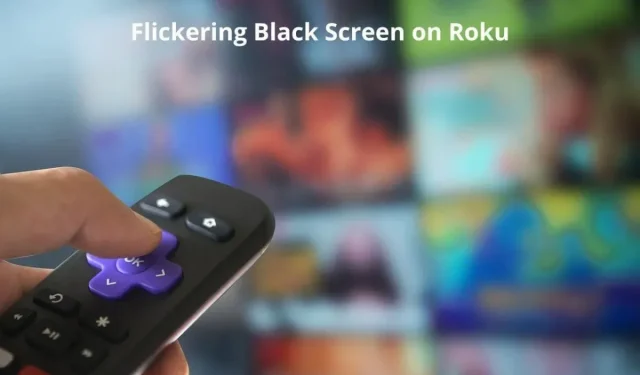
É frustrante ver uma tela preta do Roku ou uma tela preta piscando na sua TV ao usar um dispositivo de streaming Roku. O que está causando esse problema e está relacionado ao dispositivo Roku ou à TV? Muitas pessoas passaram por essa situação em que a tela ficou preta ou começou a piscar em preto.
Isso nos permitiu conhecer as causas desse problema e fornecer soluções de trabalho. Continue lendo para descobrir.
Causas da tela preta Roku ou tela preta piscando
- cabos soltos
- Cabos HDMI danificados ou porta HDMI
- Resolução de vídeo inválida
- Cache Roku corrompido
- Legacy Roku OS
- O aplicativo ou canal contém erros
- Exibir taxa de atualização ativada
- Tempo limite de inatividade do Roku acionado
Como consertar a tela preta da morte da TV Roku ou a tela preta piscando?
- Verifique se há cabos soltos
- Certifique-se de que os cabos HDMI não estejam danificados e substitua-os
- Verifique se sua TV está conectada à fonte de entrada correta
- Conecte seu dispositivo Roku a uma porta HDMI diferente
- Desligue e ligue novamente o Roku Stick e a TV (reiniciar)
- Altere as configurações de resolução de vídeo na sua TV.
- Reinicie o Roku (limpe o cache)
- Experimente o Roku em uma TV diferente
- É causado por um aplicativo ou canal específico?
- Solução de problemas de conexão com a Internet
- Atualize o sistema operacional Roku
- Altere o modo de imagem na TV Roku
- Desativar o tempo limite de inatividade no Roku
- Desativar o ajuste automático da taxa de atualização da tela
- Redefina seu dispositivo Roku para as configurações de fábrica
1. Verifique se há cabos soltos.
Vamos começar com a solução mais simples. Uma causa comum de telas pretas, especialmente telas pretas piscando no Roku e em qualquer outro dispositivo de streaming ou TV, são os cabos soltos.
Quando esses cabos se movem levemente, isso causa oscilação na tela.
- Vá para a parte de trás da TV e verifique se todos os cabos conectados à TV e ao Roku Stick estão seguros.
- Alcance cada cabo e insira-o cuidadosamente na porta para prender os cabos soltos.
2. Certifique-se de que os cabos HDMI não estejam danificados e substitua-os.
Agora que você se certificou de que os cabos estão presos em suas portas, inspecione-os quanto a danos.
Um cabo HDMI danificado não será capaz de transmitir áudio e vídeo corretamente para a TV, resultando em tremulação ou tela completamente preta ao usar uma unidade flash de streaming ou dispositivo Roku.
- Inspecione os cabos HDMI quanto a dobras acentuadas, deformações, desgaste e danos visíveis.
- Tente desconectar o cabo, corrigir as dobras e reconectar.
- Se isso não resolver a tela preta, substitua o cabo HDMI por um novo. Faça o mesmo para os cabos de alimentação.
- Desconecte o cabo de extensão HDMI ou qualquer cabo que esteja usando para conectar seu Roku à sua TV. Certifique-se de que seu Roku esteja conectado diretamente à sua TV para reduzir os problemas de oscilação da tela.
3. Verifique se sua TV está conectada à fonte de entrada correta.
Se você está apenas conectando seu player Roku ou conectando à sua TV e vê apenas uma tela preta, verifique sua fonte de entrada novamente.
- Pressione o botão Enter ou Source na TV.
- Selecione a fonte/porta correta onde você inseriu seu dispositivo Roku.
- Se não tiver certeza, tente cada fonte HDMI, uma por uma.
4. Conecte seu dispositivo Roku a uma porta HDMI diferente.
Agora que os problemas de entrada do cabo e da fonte foram corrigidos, verifique se a porta HDMI da sua TV está causando a tela preta piscando no seu dispositivo Roku.
As portas HDMI geralmente não são fáceis de danificar, mas se você conectar e desconectar dispositivos com frequência, as portas podem ficar soltas ou danificadas.
- A maioria das TVs tem várias portas HDMI. Para verificar se a porta que você está usando está danificada, remova o dispositivo Roku da porta e conecte-o a outra porta HDMI da TV.
- Selecione uma nova fonte HDMI na sua TV.
- Transmita para Roku.
5. Desligue e ligue novamente o Roku Stick e a TV (reiniciar)
Alguns problemas de TV e Roku parecem assustadores, mas um simples ciclo de ligar e desligar resolve esses problemas. Portanto, se a tela da TV Roku estiver piscando em preto, reinicie a TV e o Roku.
- Desconecte o cabo de alimentação da TV da tomada.
- Desconecte o dispositivo Roku da porta HDMI da TV e desconecte o cabo de carregamento de ambas as extremidades (do dispositivo Roku e da tomada).
- Pressione e segure o botão liga/desliga da TV por 20 segundos. Não use o controle remoto. Deve ser o botão liga/desliga da TV. Esta etapa é fundamental para completar o ciclo de nutrição. Isso garante que qualquer energia economizada seja drenada.
- Aguarde 5-10 minutos.
- Conecte todos os cabos de alimentação da sua TV e do dispositivo Roku. Além disso, conecte seu dispositivo Roku à porta HDMI da TV.
- Sua TV e Roku foram (suavemente) redefinidos. Use o Roku e verifique se o problema da tela preta foi corrigido.
6. Altere as configurações de resolução de vídeo em sua TV.
Quando a tela da TV piscar ou ficar completamente preta por um tempo, o problema pode estar nas configurações de resolução de vídeo se você ainda ouvir o som ou o som de clique dos itens do menu.
A resolução definida na sua TV e a resolução do vídeo podem ser conflitantes. Isso irá distorcer a tela e causar cintilação preta ou uma tela completamente preta.
- Na tela principal da sua TV Roku, vá para “Configurações”.
- No menu de configurações, selecione Tipo de exibição.
- Selecione “Detecção automática” se qualquer resolução diferente da detecção automática for usada. Mas se já estiver na detecção automática e você vir uma tela preta, tente todas as resoluções.
- Por exemplo, selecione 4K 60Hz e marque, depois selecione 4K HDR 30Hz, 4K HDR 60Hz e 1080p.
- Qualquer que seja a resolução que pare a tela preta piscando na TV, mantenha essa resolução.
7. Reinicie o Roku (limpe o cache)
Reiniciar seu dispositivo Roku limpa os dados temporários. Se um cache corrompido ou falha foi a causa de sua tela preta Roku ou tela preta piscando, uma reinicialização provavelmente irá corrigi-lo.
Existem duas maneiras de reiniciar seu dispositivo Roku:
7.1 Reiniciar a partir das configurações do Roku
A maneira mais fácil de reiniciar o Roku é por meio das configurações.
- Vá para “Configurações” na tela principal.
- Selecione Sistema.
- Selecione Reiniciar sistema.
- Selecione Recarregar.
7.2 Reinicie o Roku usando o controle remoto
Ao pressionar alguns botões no controle remoto, você pode reiniciar o Roku. Este método será útil se a tela do Roku estiver congelada e você não conseguir acessar as configurações para reiniciar.
- Verifique se a tela do Roku está ligada.
- No controle remoto Roku, pressione estes botões nesta ordem:
- Botão Home 5 vezes.
- Botão de seta para cima uma vez.
- Botão Rebobinar 2 vezes.
- Botão de avanço rápido 2 vezes.
Depois de pressionar esses botões, o Roku será reiniciado após alguns segundos.
8. Experimente o Roku em uma TV diferente
O que fazer se o seu player Roku estiver totalmente funcional, mas a tela da TV ou qualquer outra coisa na TV estiver quebrada? Para descobrir se a tela preta no Roku é causada por um dispositivo ou TV Roku, use outra TV para testar sua unidade flash Roku.
Este método é aplicável a dispositivos Roku que podem ser conectados à porta HDMI da TV. Se você tiver uma TV Roku, pule este método.
- Remova o dispositivo Roku da TV principal.
- Vá para outra TV e conecte seu dispositivo Roku à porta HDMI.
- Selecione a fonte HDMI e reproduza qualquer coisa no Roku.
- Se a tela ainda ficar preta ou piscar, o dispositivo Roku está com defeito. Mas se funcionar bem, o hardware da sua TV está com defeito.
9. Isso é causado por um aplicativo ou canal específico?
Você deve verificar se o problema da tela preta piscando está relacionado ao dispositivo Roku ou a um canal/aplicativo específico.
- Para descobrir, mude seu Roku para TV ao vivo e assista a diferentes canais. Se apenas um ou alguns canais estiverem piscando e todos os outros estiverem bons, então os canais ou a recepção da sua TV estão ruins.
- Se todos os canais de TV ao vivo estiverem piscando em preto, feche-os e abra outro aplicativo, como o YouTube. Reproduza o vídeo e procure uma tela preta ou cintilações pretas. Se a tela preta desaparecer, o problema está novamente na recepção da TV.
- Mas se você ainda estiver vendo flashes de tela preta, seu dispositivo Roku está com problemas. Experimente todas as soluções mencionadas neste guia.
- Por outro lado, se o aplicativo estiver exibindo uma tela preta e a TV ao vivo estiver funcionando bem, desinstale o aplicativo e reinstale-o.
10. Solução de problemas de conexão com a Internet
Há uma pequena chance de que a tela preta repentina que você vê na TV se deva a problemas na Internet.
Quando a internet está lenta, ela não carrega itens na tela ou não carrega uma nova tela. Então, você verá uma tela preta.
Primeiro, devemos descobrir que o problema da tela preta ocorre devido ao acesso lento à Internet. Para fazer isso, basta abrir um aplicativo que não precisa da Internet. Deixe o vídeo reproduzir e procure flashes de tela preta.
Se a tela preta desaparecer, há problemas com a Internet. Caso contrário, o dispositivo Roku é o culpado.
Para corrigir problemas de Internet, siga estas etapas:
- Reinicie o roteador desconectando o cabo de alimentação por 10 minutos.
- Desative downloads e uploads em seus dispositivos.
- Desconecte outros dispositivos Wi-Fi da rede.
- Redefina seu roteador (se necessário). Isso excluirá suas redes e configurações de Wi-Fi.
Além disso, você também deve tentar redefinir as configurações de rede em seu Roku:
- Na tela inicial do Roku, vá para Configurações.
- No menu Configurações, selecione Sistema.
- Selecione “Configurações avançadas do sistema”.
- Selecione Redefinir conexão de rede.
- Selecione Redefinir rede.
Esta ação excluirá as conexões de rede salvas e suas senhas. Você precisará conectar o Roku à sua rede encontrando a rede e inserindo sua senha.
11. Atualize o sistema operacional Roku
Às vezes, uma nova atualização de software corrige bugs e problemas, portanto, também pode corrigir o problema de tela preta ou flashes de tela preta. Use estas etapas para atualizar o Roku:
- Pressione o botão Home no controle remoto Roku para retornar à tela inicial.
- Pressione o botão Para cima e selecione Configurações.
- Selecione Sistema.
- Selecione Atualização do sistema.
- Clique em Verificar agora.
- A atualização será inicializada. Pode demorar um pouco para baixar e instalar as atualizações do Roku.
12. Altere o modo de imagem na Roku TV.
Smart TVs e dispositivos de streaming processam o vídeo para aprimorá-lo. Essas configurações de processamento de vídeo podem fazer com que a tela pisque em preto a cada 20 segundos ou uma tela completamente preta, pois esses aprimoramentos de vídeo podem entrar em conflito com o conteúdo que está sendo reproduzido na TV.
Então, vá para as configurações do dispositivo Roku e procure a opção Modo de imagem. Esta opção está disponível na Roku TV.
Verifique as configurações da sua Smart TV para o modo de imagem se não conseguir encontrá-lo nas configurações do seu dispositivo Roku.
Ao encontrá-lo, defina-o como “Padrão” se estiver no modo “Dinâmico”. O modo de imagem padrão não permite processamento de vídeo.
Isso pode corrigir o problema da tela preta piscando, mas você pode notar uma qualidade de vídeo ruim. No entanto, a diferença não será grande.
13. Desative o tempo limite de inatividade no Roku
Muitos dispositivos têm a opção de desligar ou entrar em suspensão após um período de inatividade. O modo inativo desliga a tela geralmente após 4 horas. Então, de repente você verá uma tela preta.
Desativar o recurso de economia de largura de banda no Roku corrige o problema na maioria dos casos. Use estas etapas para desativá-lo:
- Vá para “Configurações” no seu Roku.
- Selecione “Sistema” no menu “Configurações”.
- Selecione Rede.
- Encontre a Economia de dados e desative-a.
Alguns dispositivos Roku ainda podem mostrar uma tela em branco após 4 horas. Para desativar o tempo limite de inatividade, examine suas configurações e procure por tempo limite, opções de inatividade ou atalhos semelhantes.
14. Desative o ajuste automático da taxa de atualização da tela.
A configuração da taxa de atualização automática em dispositivos Roku geralmente funciona bem. Mas em algumas TVs e para alguns conteúdos, essa taxa de atualização automática pode causar inconsistências na imagem e resultar em uma tela preta piscando.
Desative a frequência de atualização automática para ver se isso resolve o problema.
- Vá para as configurações do Roku.
- Selecione “Configurações avançadas do sistema” na lista de configurações.
- Agora selecione “Opções de exibição avançadas”.
- Selecione “Ajuste automático da taxa de atualização” e desligue-o. Mas se já estava desativado, habilite-o e verifique novamente.
15. Redefina seu dispositivo Roku de fábrica
Uma redefinição de fábrica apagará todos os dados do seu dispositivo Roku. As configurações do dispositivo retornam aos seus valores padrão.
Pode levar algum tempo para configurar o dispositivo novamente, alterar as configurações e adicionar aplicativos após a redefinição. É por isso que esta solução está listada no final deste guia.
Uma reinicialização forçada é cansativa, mas pode corrigir muitas falhas e problemas. Assim, isso pode corrigir o problema da tela preta.
- Pressione o botão Home no controle remoto Roku.
- Navegue até as configurações na tela principal.
- Selecione Sistema.
- No menu Preferências do sistema, selecione Configurações avançadas do sistema.
- Selecione Restaurar configurações de fábrica.
- Digite um código de 4 dígitos para iniciar uma redefinição.
Isso retornará seu Roku ao estado em que estava fora da caixa.
Se você não conseguir redefinir com o método acima ou a tela do Roku estiver congelada, use o método abaixo para redefinir a configuração original:
- Encontre o botão Redefinir na caixa, pen drive ou TV Roku.
- Pressione e segure por 30 segundos. Se o botão de reinicialização tiver um pequeno orifício, pressione-o com um clipe de papel por 30 segundos.
- Solte o botão quando vir a luz de energia do seu dispositivo Roku piscando.
Conclusão
Dispositivos de streaming Roku ou uma TV com uma tela preta piscando ou permanecendo em uma tela completamente preta requerem uma ação rápida.
Verifique seus cabos e redefina seu dispositivo Roku de fábrica se as soluções acima não resolverem o problema.
Perguntas frequentes
Por que a tela da minha TV Roku está piscando em preto?
Abaixo estão as razões pelas quais a tela da TV Roku está piscando em preto: Cabos soltos ou danificados. Luz de fundo da TV com defeito. Cache corrompido. O sistema operacional Roku está desatualizado. Configurações de resolução de vídeo incorretas. cabo de energia).
Como consertar a tela preta da morte no meu Roku?
Certifique-se de que os cabos HDMI e de alimentação estejam conectados com segurança às portas e tomadas. Verifique se os cabos HDMI ou de alimentação estão danificados. Experimente o Roku em outra TV para ver se o problema está no Roku ou na TV. Desconecte o dispositivo da TV e desconecte o cabo de alimentação. cabo de alimentação e dispositivo em 10 minutos. Ajuste as configurações de resolução de vídeo. Atualize o software do sistema Roku. Redefina seu dispositivo Roku para as configurações de fábrica.
Por que minha TV Roku fica preta quando a ligo?
A razão mais comum pela qual a Roku TV mostra uma tela preta quando ligada é devido a cabos de conexão e cabos de alimentação soltos ou danificados. Substitua os cabos e tente ligar e desligar a TV Roku novamente (desconecte o cabo de alimentação por 10 minutos). Se o problema persistir, redefina a configuração original da TV Roku localizando o botão de reinicialização na parte traseira da TV.
Como redefinir TCL Roku TV com tela preta?
Se a sua TV TCL Roku estiver travada em uma tela preta, reinicie-a seguindo estas etapas. Você deve ter um controle remoto Roku. Pressione o botão Início 5 vezes. Pressione o botão de seta para cima uma vez. Pressione o botão Rebobinar 2 vezes. Pressione o botão Avanço rápido 2 vezes.



Deixe um comentário